Enostaven in hiter vodnik za root dostop do Androida

Po rootanju telefona Android imate poln dostop do sistema in lahko zaženete številne vrste aplikacij, ki zahtevajo root dostop.
"Zasebnost je rojstna pravica". Vsi imamo pravico ohraniti nekaj zasebnega, skriti datoteke in mape na pametnem telefonu ali računalniku. In s tem ni nič narobe, dokler to, kar želite obdržati skrivnost, ni popolnoma zakonito pod očmi zakona.
Razmišljaš, kam grem s tem? No, če želite tudi vi ohraniti svoje datoteke zasebne na svojem Androidu, obstaja metoda. V tem blogu bomo razpravljali o tem, kako skriti datoteke in mape na pametnem telefonu Android. Če iščete skriti svoje fotografije ali aplikacije, obstaja drugačna metoda za to.
Skrite datoteke in mape lahko vključujejo vse, od slik, dokumentov, zvočnih do video datotek. Seveda lahko zaklenete telefon in celo svoje mape zaščitite z geslom, da preprečite nepooblaščen dostop. Vendar pa obstajajo trenutki, ko vas lahko najbližji prijatelji ali družina dovolj prepričajo, da razkrijete svoj PIN ali geslo. Če pa skrijete datoteke in mape v Androidu, se nihče ne bi zavedal obstoja teh datotek.
Koraki o tem, kako skriti datoteko ali mapo v Androidu
Preden začnemo skrivati datoteke in mape v sistemu Android, je nujno, da preverite, ali imate možnost videti te skrite datoteke v telefonu. Večina pametnih telefonov Android ima to nastavitev v privzeti aplikaciji File Explorer, ki uporabnikom omogoča ogled ali skrivanje datotek. Če nimate te nastavitve, lahko prenesete orodje drugega proizvajalca, kot je File Explorer: Audio, Video, Images and Documents, da si ogledate skrite datoteke.
Prenesite zdaj: File Explorer: avdio, video, slike in dokumenti
Sledite tem korakom, da skrijete datoteko ali mapo v Androidu prek privzetega File Explorerja ali zgornje aplikacije:
1. korak : Zaženite File Explorer na pametnem telefonu in se pomaknite do datoteke in mape, ki ju želite skriti.
2. korak : Izberite to datoteko ali mapo in tapnite možnost preimenovanja.
3. korak : Ko dobite besedilno polje za preimenovanje datoteke, dodajte piko ali piko pred imenom in kliknite V redu.
Na primer : Če imate mapo z imenom “Osebna glasba”, dodajte piko na začetku in jo spremenite v “.Personal Music”.
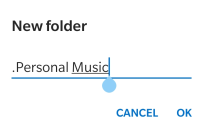
4. korak : Mapa bo izginila, razen če na vašem Androidu vklopite možnost »Pokaži skrite datoteke«.
5. korak : Za ogled datotek in map boste morali omogočiti možnost »Pokaži skrite datoteke« ali uporabiti aplikacijo Raziskovalec datotek tretje osebe, kot je navedena zgoraj.
6. korak : Če želite odstraniti skriti atribut, odstranite piko na začetku imena datoteke in datoteke si boste lahko brez težav ogledali. Ta postopek je veliko enostavnejši kot skrivanje vašega naslova IP, kar je precej težko.
Preberite tudi: 10 najboljših aplikacij za skupno rabo datotek za Android 2020 – najboljše aplikacije za prenos datotek
Kako si ogledati skrite datoteke v Androidu?
Če si želite ogledati skrite datoteke v Androidu, morate omogočiti možnost, ki uporabnikom omogoča ogled. Za privzeto funkcijo lahko uporabite naslednje korake:
1. korak : Odprite privzeti File Explorer in dostopajte do notranjega pomnilnika.
2. korak : Ko si lahko ogledate vse mape, tapnite tri pike v zgornjem desnem kotu in tapnite »Pokaži skrite datoteke«. V raziskovalcu datotek si boste lahko ogledali vse skrite datoteke in mape.
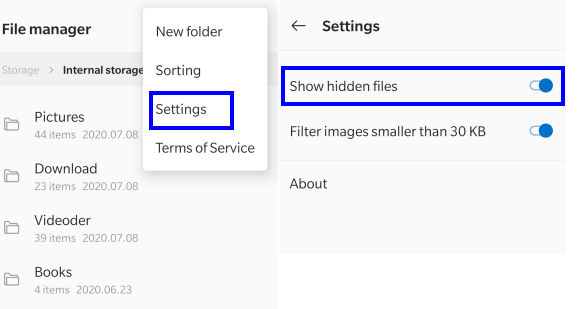
Če ste namestili aplikacijo File Explorer: Audio, Video, Images and Documents, lahko uporabite te korake:
1. korak : tapnite bližnjico do aplikacije, da zaženete program.
2. korak : Kliknite na tri pike v zgornjem desnem kotu.
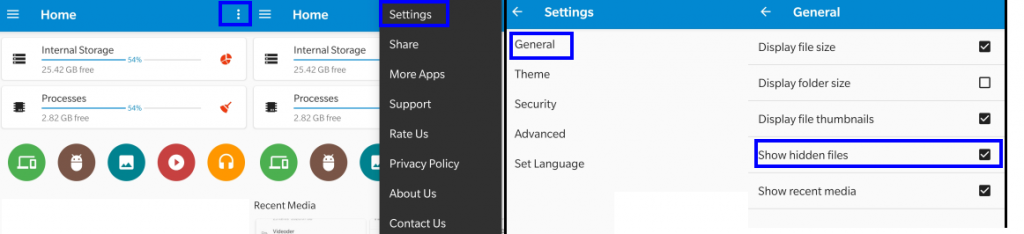
3. korak : Kliknite možnost Nastavitve v kontekstnem meniju in nato kliknite Splošno.
4. korak : Dotaknite se potrditvenega polja poleg »Pokaži skrite datoteke«.
Skrite datoteke bodo zdaj vidne vam.
Preberite tudi: 19 najboljših upraviteljev prenosov za Android 2020
Razlog, zakaj preprosta pika ali pika deluje?
Android si je to funkcijo izposodil iz sistemov Linux, kjer je programiran tako, da vsako datoteko ali mapo, ki ima na začetku imena piko, obravnava kot skrito datoteko. Pika "." aktivira skriti atribut datoteke ali mape v Androidu. To je uveden kot previdnostni ukrep, da uporabniki ne izbrišejo pomembnih sistemskih datotek. Funkcija »Pokaži skrite datoteke« je privzeto vedno izklopljena in vse bistvene sistemske datoteke bodo imele piko kot predpono za svoje ime. Ko vklopite »Pokaži skrite datoteke«, boste presenečeni, ko boste na pametnem telefonu videli več sistemskih datotek. Ta postopek ne deluje v operacijskem sistemu Windows .
Preberite tudi: Kako prenesti datoteke med računalnikom in telefonom Android
Kako skriti datoteke in mape v Androidu z uporabo aplikacije?
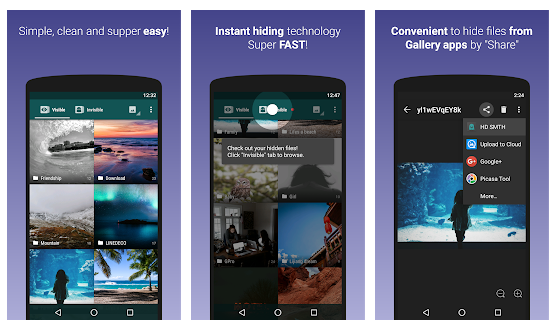
Slika z dovoljenjem: Google
Obstaja še ena aplikacija, ki uporabnikom omogoča skrivanje fotografij in videoposnetkov z nekaj preprostimi dotiki, in to je Skrij nekaj. Datoteke si lahko nato ogledate samo prek aplikacije, ki jo seveda lahko zaklenete s kodo ali geslom. Datoteke, ki jih ta aplikacija skrije, ne bodo več na voljo v privzetem Raziskovalcu datotek.
Prenesite Hide Something. https://play.google.com/store/apps/details?id=com.colure.app.privacygallery
Aplikacija je brezplačna za uporabo, ima pa tudi premium različico, ki vam po nakupu omogoča, da aplikacijo Hide Something prikrijete v preprosto aplikacijo za kalkulator. Do prave aplikacije Hide Something lahko dostopate le, če v aplikacijo lažnega kalkulatorja vnesete pravilno geslo.
Zadnja beseda o korakih, kako skriti datoteko ali mapo v Androidu
Za razliko od iPhone-a je preprosto skriti svoje datoteke in mape na pametnem telefonu Android . Ne raje uporabljam orodja drugega proizvajalca za skrivanje datotek in map. Če odstranite aplikacijo drugega izdelovalca, bodo tudi datoteke, skrite v tej aplikaciji, izgubljene. Večina različic Androida ima privzeto možnost ogleda/skrivanja datotek, ki so že vgrajene, prav tako pa ni treba uporabljati raziskovalca datotek drugega proizvajalca.
Spremljajte nas na družbenih omrežjih – Facebook in YouTube . Za kakršna koli vprašanja ali predloge nam to sporočite v spodnjem razdelku za komentarje. Radi bi se vrnili k vam z rešitvijo. Redno objavljamo nasvete in trike ter rešitve za pogosta vprašanja, povezana s tehnologijo.
Po rootanju telefona Android imate poln dostop do sistema in lahko zaženete številne vrste aplikacij, ki zahtevajo root dostop.
Gumbi na vašem telefonu Android niso namenjeni le prilagajanju glasnosti ali prebujanju zaslona. Z nekaj preprostimi nastavitvami lahko postanejo bližnjice za hitro fotografiranje, preskakovanje skladb, zagon aplikacij ali celo aktiviranje funkcij za nujne primere.
Če ste prenosnik pozabili v službi in morate šefu poslati nujno poročilo, kaj storiti? Uporabite pametni telefon. Še bolj sofisticirano pa je, da telefon spremenite v računalnik za lažje opravljanje več nalog hkrati.
Android 16 ima pripomočke za zaklenjen zaslon, s katerimi lahko po želji spremenite zaklenjen zaslon, zaradi česar je zaklenjen zaslon veliko bolj uporaben.
Način slike v sliki v sistemu Android vam bo pomagal skrčiti videoposnetek in si ga ogledati v načinu slike v sliki, pri čemer boste videoposnetek gledali v drugem vmesniku, da boste lahko počeli druge stvari.
Urejanje videoposnetkov v sistemu Android bo postalo enostavno zahvaljujoč najboljšim aplikacijam in programski opremi za urejanje videoposnetkov, ki jih navajamo v tem članku. Poskrbite, da boste imeli čudovite, čarobne in elegantne fotografije, ki jih boste lahko delili s prijatelji na Facebooku ali Instagramu.
Android Debug Bridge (ADB) je zmogljivo in vsestransko orodje, ki vam omogoča številne stvari, kot so iskanje dnevnikov, namestitev in odstranitev aplikacij, prenos datotek, root in flash ROM-e po meri ter ustvarjanje varnostnih kopij naprav.
Z aplikacijami s samodejnim klikom. Med igranjem iger, uporabo aplikacij ali opravil, ki so na voljo v napravi, vam ne bo treba storiti veliko.
Čeprav ni čarobne rešitve, lahko majhne spremembe v načinu polnjenja, uporabe in shranjevanja naprave močno vplivajo na upočasnitev obrabe baterije.
Telefon, ki ga mnogi trenutno obožujejo, je OnePlus 13, saj poleg vrhunske strojne opreme premore tudi funkcijo, ki obstaja že desetletja: infrardeči senzor (IR Blaster).







